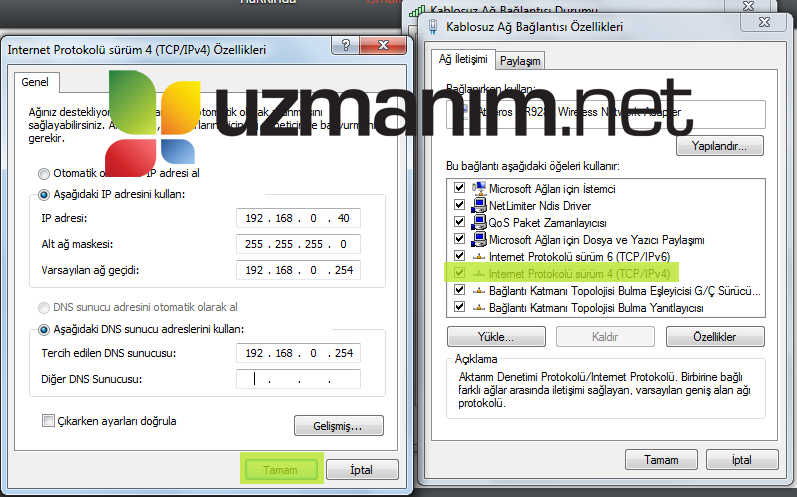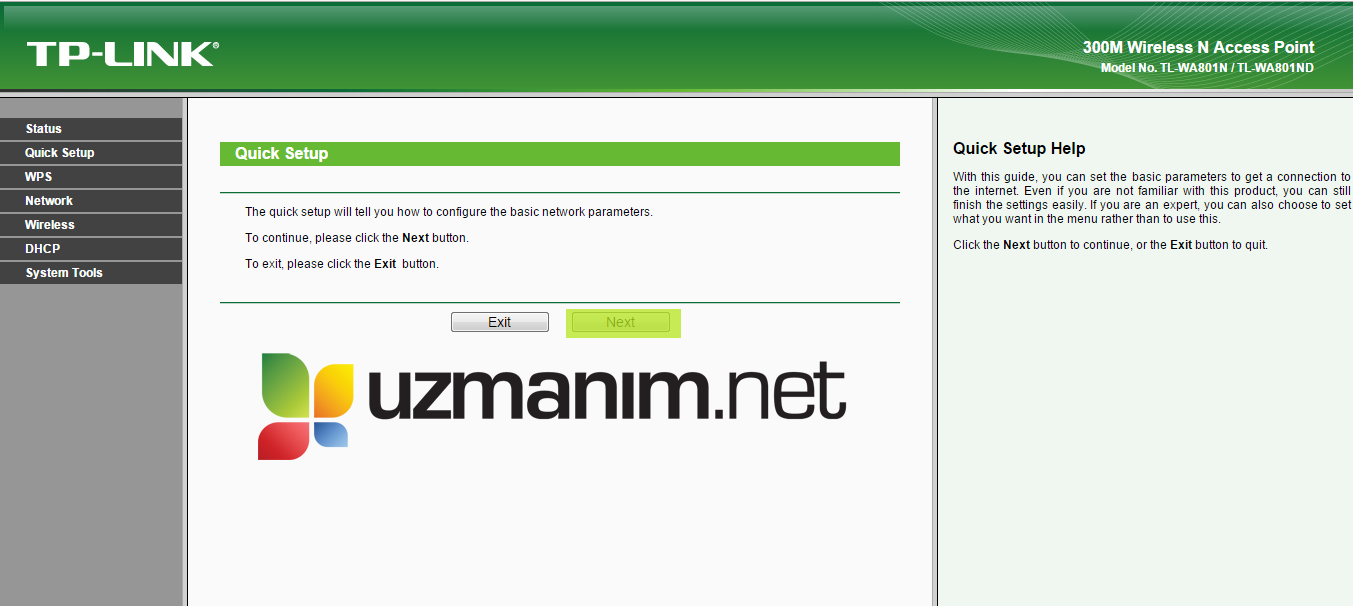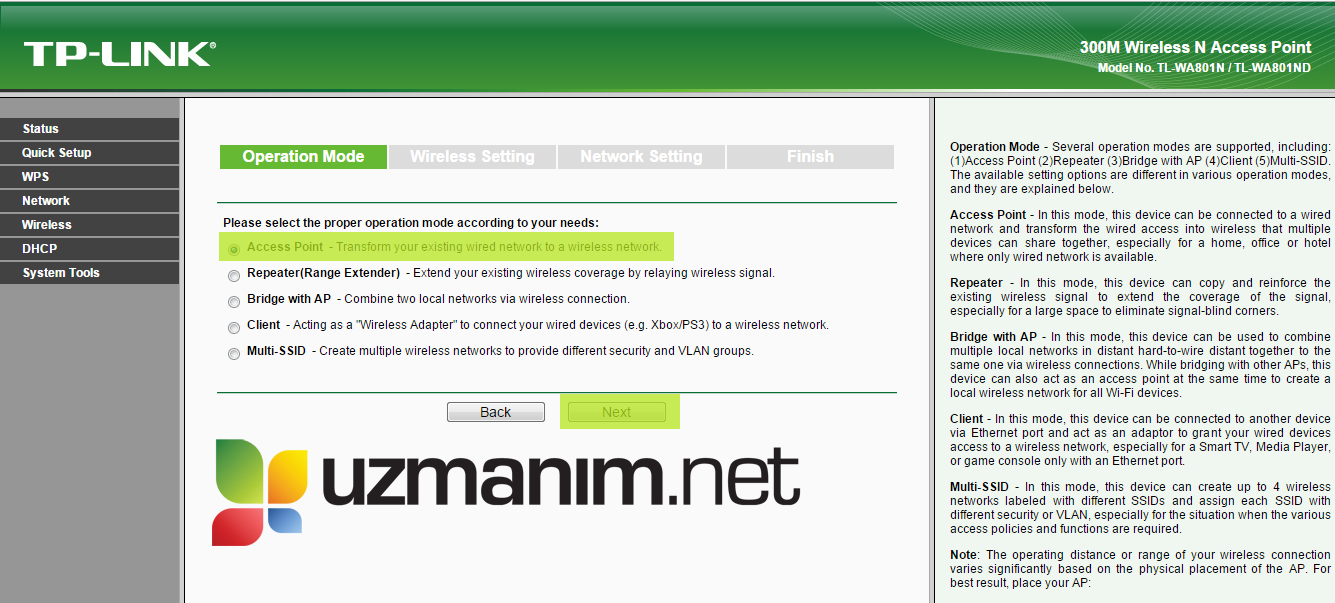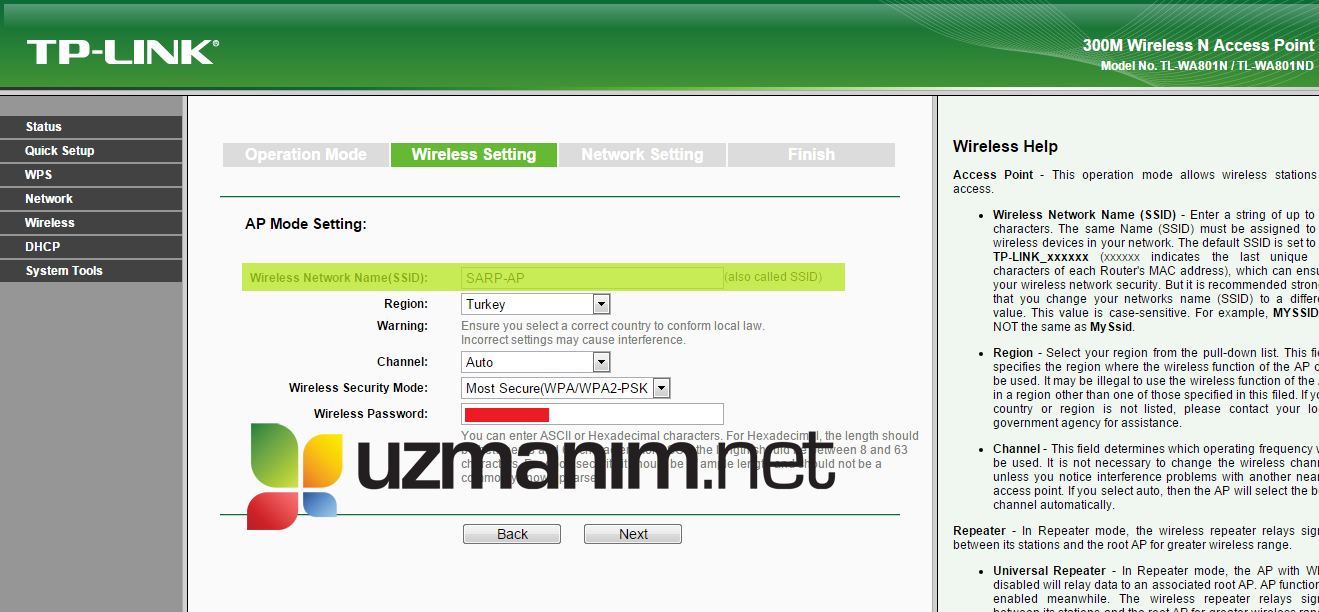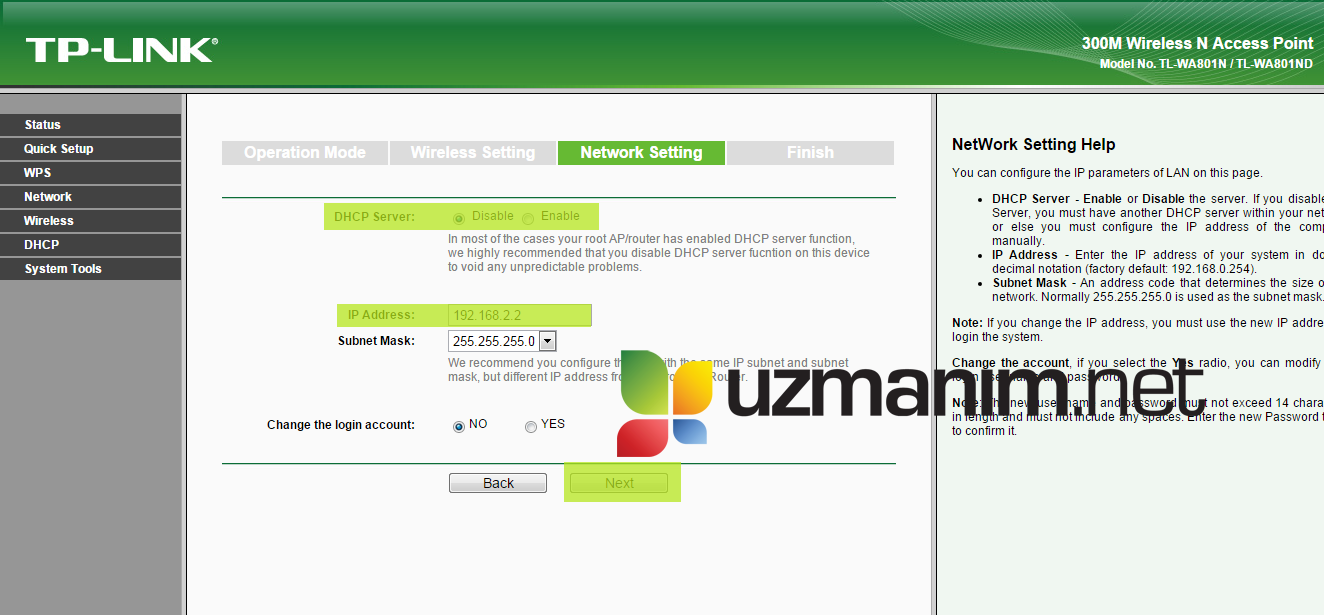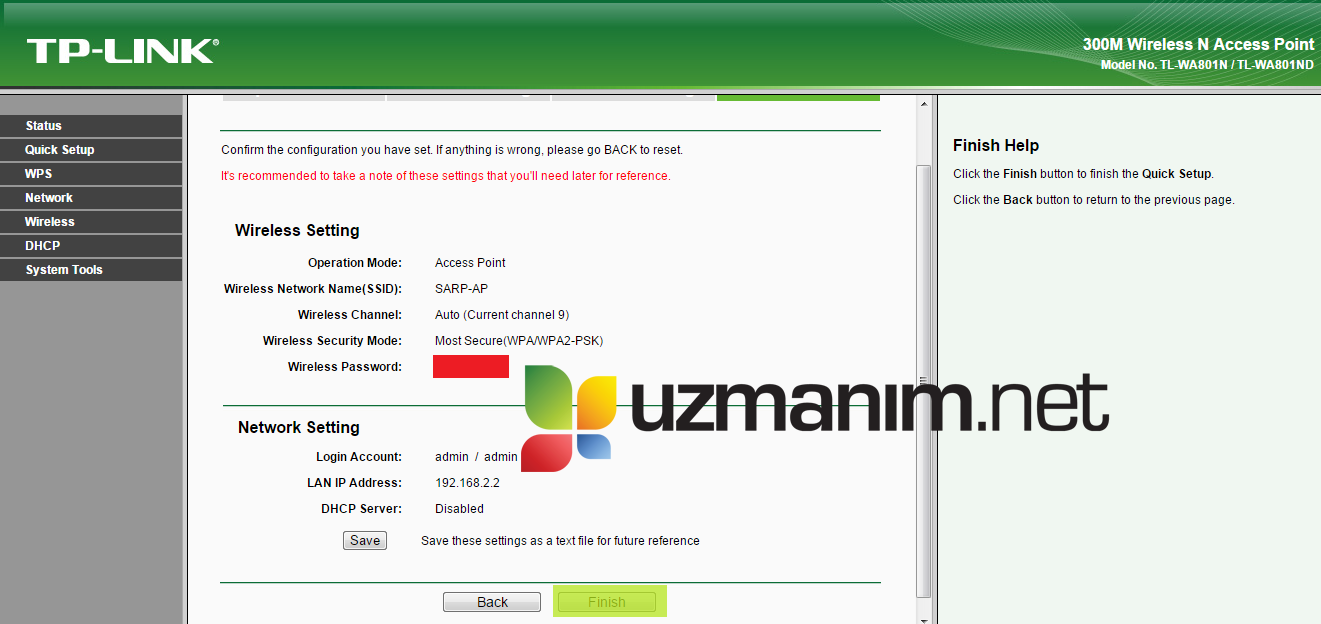Access Point nedir, ne işe yarar?
Access Point yani türkçe olarak Erişim Noktası kablosuz sinyal yayarak bilgisayarları birbirlerine bağlayan ve internet bağlantılarını veren cihazlara deniyor.Access Pointlerin amacı var olan bir Wireless ağını güçlendirmek veya kablolu bağlantıyı kablosuz olarak kullanmak olabilir.Güçlendirme amacıyla kurulan Access pointler genelde ana modem sinyalinin ulaşmadığı bölgelere kurularak, sinyalin ulaşmadığı yere internet vermeyi amaçlamışlardır.Sinyalin ulaşmadığı bölgeye bir LAN kablosu çekilerek access pointe takılır ve access point ana modemden aldığı interneti tekrar kablosuz olarak yayar.Kablosuz özelliği olmayan bir modemi Access point yardımıyla kablosuz olarak kullanabilirsiniz.Bunun için ana modemden Access pointe bir LAN kablosu çekmeniz gerekmektedir.
Yani her şekilde access pointe bir LAN kablosu çekilmesi gerekmektedir.
TP-Link WA801N/ WA801ND/ WA901ND Access Point Kurulumu Nasıl Yapılır?
Tp link WA801N/ WA801ND/ WA901ND Access Point cihazları arayüz olarak neredeyse aynı olduklarından aşağıda yapılacak olan antlatım üzerinden, kurulumu yapabilirsiniz.Ayrıca başka bir Access point cihazı kullanıyorsanız da aşağıda yapılacak olan anlatım üzerinden yola çıkarak kurulum yapabileceğinizi düşünüyorum.
Tp link WA801N/ WA801ND/ WA901ND Access Point cihazları kurulumu için aşağıdaki adımları izleyiniz.
- Cihazınızı açın ve bilgisayara LAN kablosu ile bağlayın.Cihazınız bilgisayarınıza 192.168.0.X şeklinde bir ip adresi verecektir.Cihazınızın varsayılan olarak ayarlanan ip adresi 192.168.0.254 'tür.Biz varsayılan olarak ayarlanan ip adresi üzerinden cihazınızın arayüzüne ulaşıp gerekli ayarları yapacağız. [Not cihazın ip adresi atama işlemi uzun sürebilir.Eğer atama işlemi otomatik olarak yapılamaz ise siz manuel olarak ip adresinizi atamanız gerekebilir.Manuel olarak ip adresi atamak için kablosuz ağ bağdaştırıcı özelliklerine girerek Internet Protokolü Sürüm 4 (TCP/IP) yazısına tıklayarak özellikler i seçin.Açılan ekrandan Aşağıdaki Ip adresini kullan seçerek Ip adresinizi: 192.168.0.40 (40 yerine 1-253 arası bir sayı seçebilirsiniz) girin.Alt ağ maskesi olarak: 255.255.255.0 ayarlayın ve Varsayılan Ağ Geçidi içinde: 192.168.0.254.DNS adresi içinde: 192.168.0.254 ayarlayabilirsiniz.]
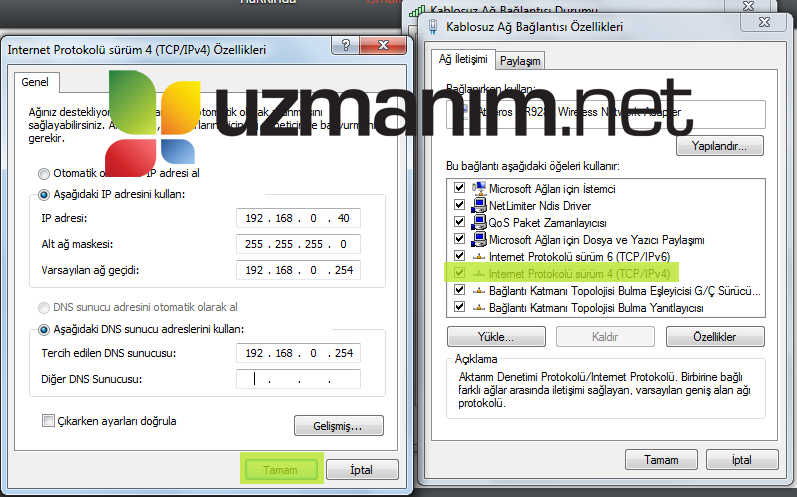
- Web tarayıcınızı çalıştırın(chrome,mozilla,opera vb..) ve adres satırına 192.168.0.254 yazın.Açılan ekranda sizden istenilen Kullanıcı adı admin ve parola kısmına admin yazarak arayüze ulaşın.
- Arayüzde hızlı kurulum için Quick Setup menüsü çıkacaktır.Next diyerek ilerleyin.
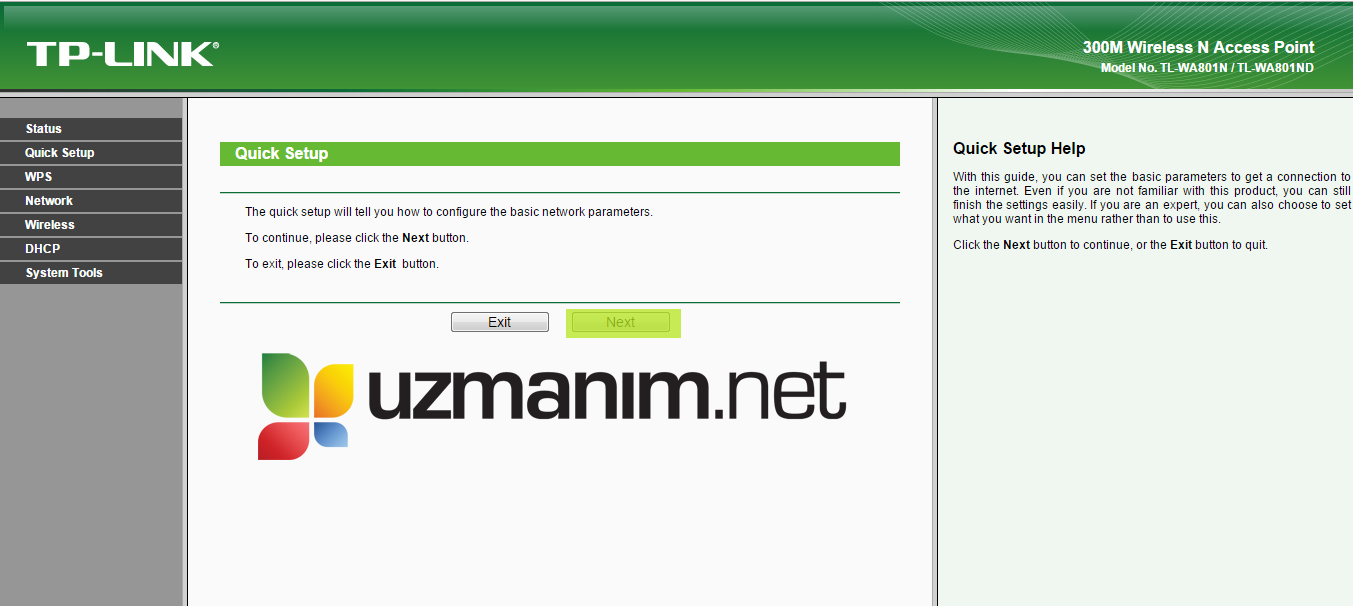
- Bir sonraki aşamada Acess Point modunu seçin.Ardından Next butonuna tıklayın.
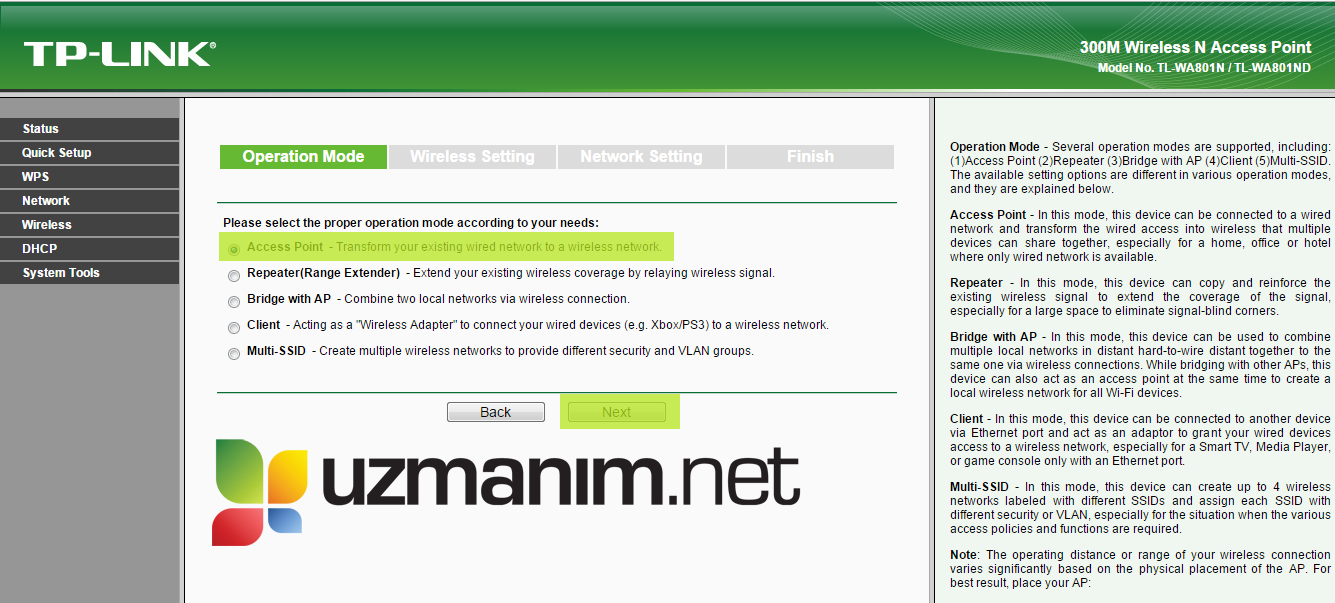
- Bir sonraki aşamada kablosuz ağ adını ve şifrenizi ayarlamanız istenecektir.Wireless Network Name(SSID) kısmına Wireless adınızı girin.Region: Turkey olarak ayarlayın.Channel ayarını Auto da bırakabilirsiniz.Wireless Security Mode ayarını WPA/WPA2 şeklinde ayarlayın.Ardından Wireless Password kısmına da oluşturmak istediğiniz parolanızı girin.Tüm ayarları yaptıktan sonra Next diyerek bir sonraki aşamaya geçin.
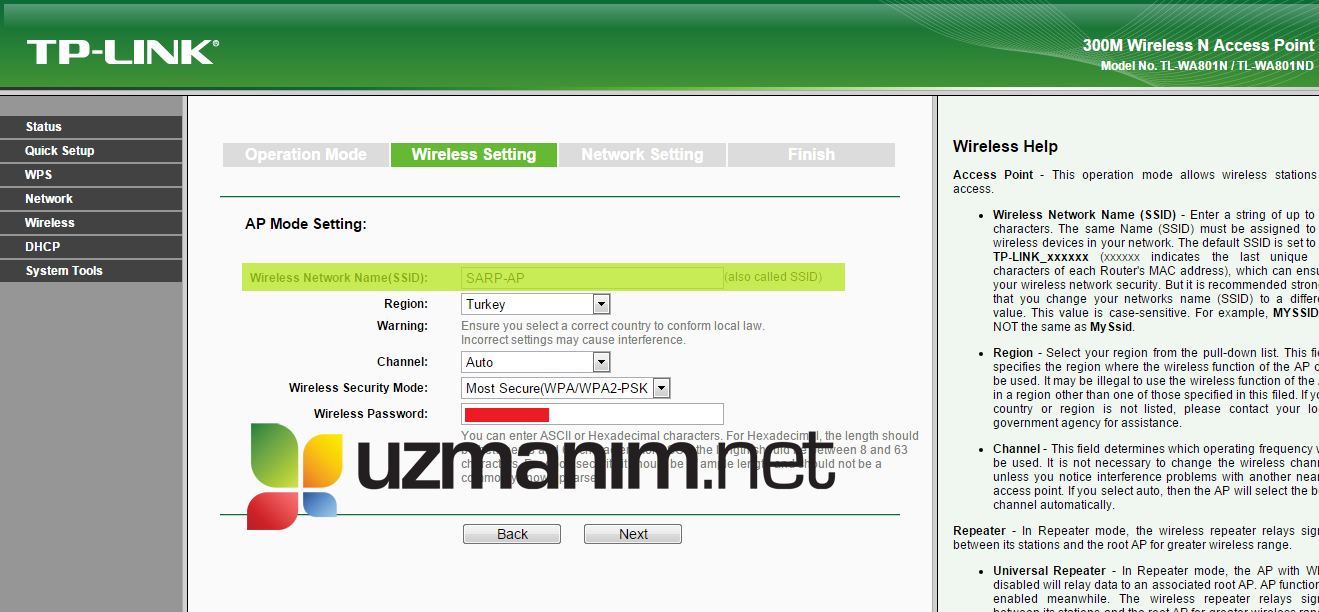
- Bir sonraki aşamada DHCP Server ayarını Disable şeklinde ayarlayın.Buradan en önemli ayarlardan biri Access point cihazınıza ayarlayacağınız ip adresidir.Bunu ayarlamak için Access Point cihazınızı bağlamak istediğiniz modemin ip adres blogunu bilmeniz gerekiyor.Örneğin: Acess Point cihazınızı bir AirTies modeme bağlayacaksanız airties modemlerin ip blogu 192.168.2.X şeklinde olduğundan siz Access point cihazınıza 192.168.2.254 şeklinde ip adresi ayarlayın.Eğer Tp-Link bir modeme bağlayacaksanız ip adresinizi 192.168.1.254 şeklinde ayaryalabilirsiniz.(Not: Resimde 192.168.2.2 yazılı ancak siz diğer ip adresleri ile çakışmaması için 192.168.X.254 şeklinde ayarlayın.)Bu ip adresini ayarlamamızdaki amaç daha sonra access point arayüzüne ulaşmak için kullanacağımız numarayı belirlemektir.Yani access point ip adresini 192.168.2.254 şeklinde ayarladıysak, access point cihazınızın arayüzüne ulaşmak için web tarayıcınızın adres bölümüne 192.168.2.254 şeklinde ayarlayarak arayüze ulaşabilirsiniz.Next diyerek bir sonraki aşamaya geçin.
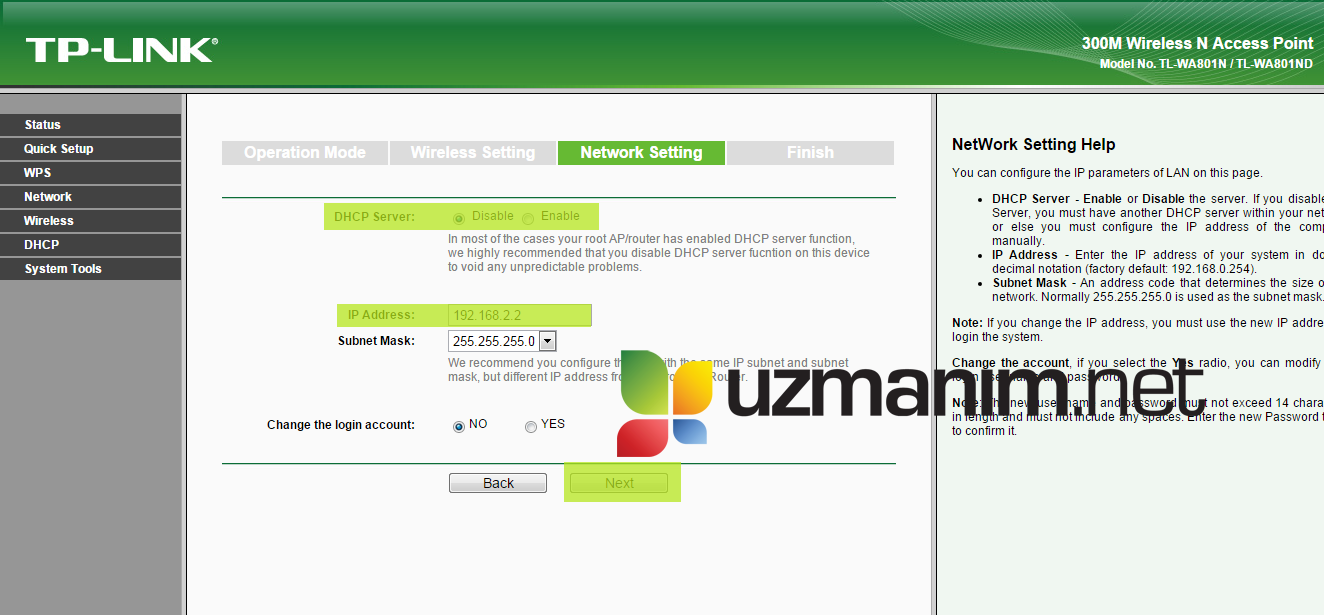
- Bir sonraki aşamada sizin ayarladığınız tüm ayarların kısa bir özeti gösterilecek ve onay vermeniz istenecektir.Onay için Finish butonuna basın ve işlemi bitirin.
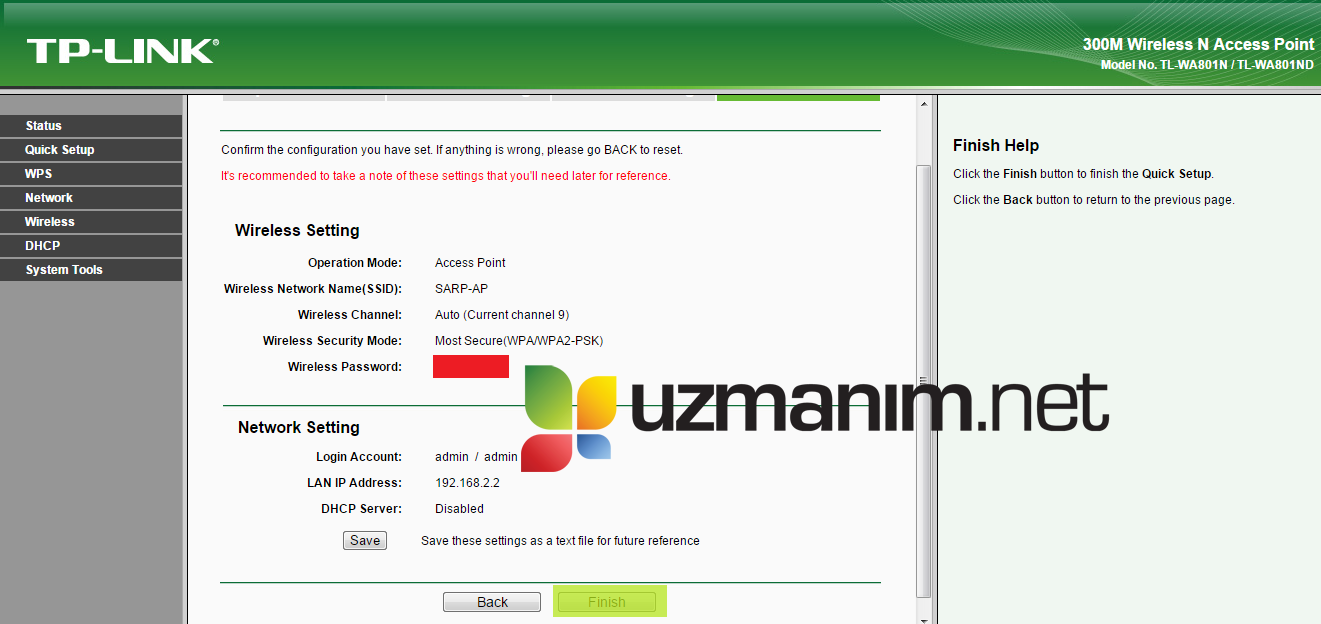
Finish butonu ardından Access Point cihazınız yeniden başlatılacaktır.Access point cihazınızın Bilgisayarınız ile işi bittiği için LAN kablosunu çıkartın.Bu aşamadan sonra Access Point cihazınız kullanıma hazır hale geldi.Artık Access Point cihazınızı ana modeminize LAN kablosu ile bağlayarak, Access point cihazınızın yaydığı Wireless ağını kullanabilirsiniz.